Τι είναι οι πίνακες ελέγχου και οι αναφορές στο Excel;

Στο Excel, είναι κρίσιμο να κατανοήσουμε τη διαφορά μεταξύ αναφορών και πινάκων εργαλείων για την αποτελεσματική ανάλυση και οπτικοποίηση δεδομένων.
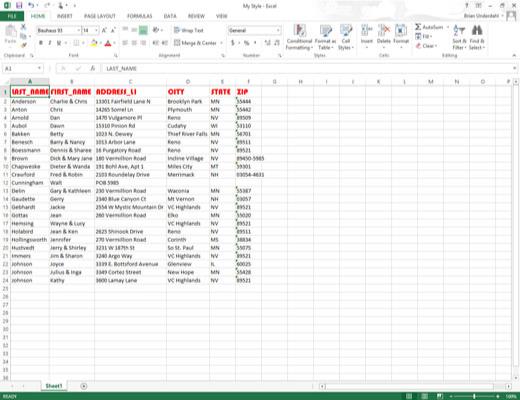
Ανοίξτε το αρχείο βιβλίου εργασίας που περιέχει τα προσαρμοσμένα στυλ που θέλετε να αντιγράψετε και να χρησιμοποιήσετε.
Πρέπει να έχετε ανοιχτό το βιβλίο εργασίας που περιέχει τα προσαρμοσμένα στυλ για συγχώνευση, μαζί με το βιβλίο εργασίας στο οποίο θα αντιγραφούν αυτά τα προσαρμοσμένα στυλ.
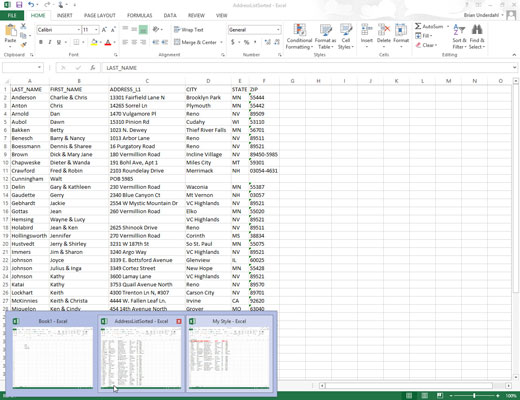
Κάντε κλικ στο κουμπί στη γραμμή εργασιών των Windows για το αρχείο βιβλίου εργασίας στο οποίο θα συγχωνευτούν τα προσαρμοσμένα στυλ.
Αυτή η ενέργεια κάνει το βιβλίο εργασίας στο οποίο πρόκειται να αντιγραφούν τα προσαρμοσμένα στυλ ενεργό.
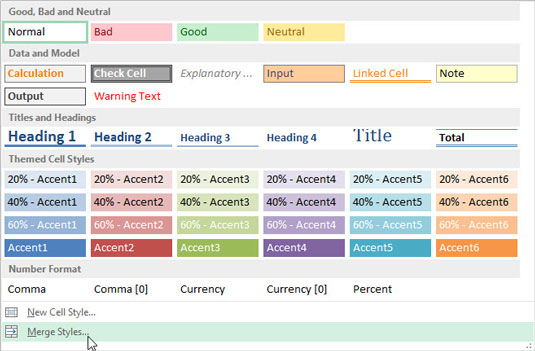
Κάντε κλικ στην επιλογή Συγχώνευση στυλ στο κάτω μέρος της αναπτυσσόμενης συλλογής Στυλ κελιών (που ανοίγει κάνοντας κλικ στο κουμπί Στυλ κελιών στην ομάδα Στυλ στην καρτέλα Αρχική της κορδέλας).
Το Excel ανοίγει το παράθυρο διαλόγου Συγχώνευση στυλ με ένα πλαίσιο λίστας που εμφανίζει τα ονόματα αρχείων όλων των βιβλίων εργασίας που ανοίγουν αυτήν τη στιγμή στο πρόγραμμα.
Κάντε κλικ στην επιλογή Συγχώνευση στυλ στο κάτω μέρος της αναπτυσσόμενης συλλογής Στυλ κελιών (που ανοίγει κάνοντας κλικ στο κουμπί Στυλ κελιών στην ομάδα Στυλ στην καρτέλα Αρχική της κορδέλας).
Το Excel ανοίγει το παράθυρο διαλόγου Συγχώνευση στυλ με ένα πλαίσιο λίστας που εμφανίζει τα ονόματα αρχείων όλων των βιβλίων εργασίας που ανοίγουν αυτήν τη στιγμή στο πρόγραμμα.
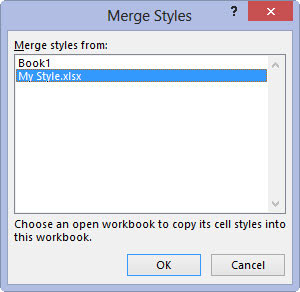
Κάντε κλικ στο όνομα του βιβλίου εργασίας που περιέχει τα προσαρμοσμένα στυλ που θέλετε να συγχωνευθούν στο ενεργό βιβλίο εργασίας και, στη συνέχεια, κάντε κλικ στο OK.
Αυτή η ενέργεια κλείνει το παράθυρο διαλόγου Συγχώνευση στυλ. Εάν το αρχείο φύλλου εργασίας που επιλέξατε περιέχει προσαρμοσμένα στυλ με τα ίδια ονόματα με τα προσαρμοσμένα στυλ που ορίζονται στο ενεργό φύλλο εργασίας, το Excel εμφανίζει ένα πλαίσιο ειδοποίησης που σας ρωτά εάν θέλετε να συγχωνεύσετε τα στυλ που έχουν τα ίδια ονόματα.
Κάντε κλικ στο Ναι για να αντικαταστήσετε όλα τα στυλ στο ενεργό βιβλίο εργασίας με αυτά που έχουν το ίδιο όνομα στο αρχείο βιβλίου εργασίας από το οποίο αντιγράφετε. Κάντε κλικ στο Όχι εάν δεν θέλετε να αντικατασταθούν τα στυλ στο ενεργό βιβλίο εργασίας, οπότε το Excel συγχωνεύει τα στυλ με μοναδικά ονόματα από το άλλο φύλλο εργασίας.
Μετά τη συγχώνευση στυλ από ένα άλλο ανοιχτό βιβλίο εργασίας, μπορείτε να κλείσετε αυτό το βιβλίο εργασίας κάνοντας κλικ στο κουμπί του στη γραμμή εργασιών των Windows και, στη συνέχεια, κάνοντας κλικ στο Κλείσιμο παραθύρου. Στη συνέχεια, μπορείτε να αρχίσετε να εφαρμόζετε τα συγχωνευμένα προσαρμοσμένα στυλ, τα οποία εμφανίζονται τώρα στην ενότητα Προσαρμοσμένα στο επάνω μέρος της συλλογής Στυλ κελιών, σε επιλογές κελιών κάνοντας κλικ στις μικρογραφίες τους στη συλλογή.
Στο Excel, είναι κρίσιμο να κατανοήσουμε τη διαφορά μεταξύ αναφορών και πινάκων εργαλείων για την αποτελεσματική ανάλυση και οπτικοποίηση δεδομένων.
Ανακαλύψτε πότε να χρησιμοποιήσετε το OneDrive για επιχειρήσεις και πώς μπορείτε να επωφεληθείτε από τον αποθηκευτικό χώρο των 1 TB.
Ο υπολογισμός του αριθμού ημερών μεταξύ δύο ημερομηνιών είναι κρίσιμος στον επιχειρηματικό κόσμο. Μάθετε πώς να χρησιμοποιείτε τις συναρτήσεις DATEDIF και NETWORKDAYS στο Excel για ακριβείς υπολογισμούς.
Ανακαλύψτε πώς να ανανεώσετε γρήγορα τα δεδομένα του συγκεντρωτικού πίνακα στο Excel με τέσσερις αποτελεσματικές μεθόδους.
Μάθετε πώς μπορείτε να χρησιμοποιήσετε μια μακροεντολή Excel για να αποκρύψετε όλα τα ανενεργά φύλλα εργασίας, βελτιώνοντας την οργάνωση του βιβλίου εργασίας σας.
Ανακαλύψτε τις Ιδιότητες πεδίου MS Access για να μειώσετε τα λάθη κατά την εισαγωγή δεδομένων και να διασφαλίσετε την ακριβή καταχώρηση πληροφοριών.
Ανακαλύψτε πώς να χρησιμοποιήσετε το εργαλείο αυτόματης σύνοψης στο Word 2003 για να συνοψίσετε εγγραφές γρήγορα και αποτελεσματικά.
Η συνάρτηση PROB στο Excel επιτρέπει στους χρήστες να υπολογίζουν πιθανότητες με βάση δεδομένα και πιθανότητες σχέσης, ιδανική για στατιστική ανάλυση.
Ανακαλύψτε τι σημαίνουν τα μηνύματα σφάλματος του Solver στο Excel και πώς να τα επιλύσετε, βελτιστοποιώντας τις εργασίες σας αποτελεσματικά.
Η συνάρτηση FREQUENCY στο Excel μετράει τις τιμές σε έναν πίνακα που εμπίπτουν σε ένα εύρος ή bin. Μάθετε πώς να την χρησιμοποιείτε για την κατανομή συχνότητας.





